Adapta הוא נושא GTK ידוע לסביבות שולחן העבודה של Linux כמו Gnome. זה שואל הרבה מראה של "עיצוב חומרי" של גוגל והוא אחד הנושאים שהורדו בגלל זה.
עם זאת הנושא של אדפטה אינו מיועד רק למשתמשים ב- Gnome. בזכות Adapta-KDE, ניתן ליהנות מיופיים של "עיצוב חומרי" על KDE Plasma 5. במדריך זה, נראה לך כיצד לגרום לזה לעבוד.
התקן את Adapta GTK
כדי להפיק את המרב מ- Adapta KDE, עליך גם כןהתקן את גרסת ה- GTK של הנושא. למה? כדי לוודא שתוכניות מבוססות Gnome בהן אתה משתמש בשולחן העבודה תואמות את KDE. אחרת יישומי KDE שלך ישתמשו באדפטה ואפליקציות ה- Gnome בהן אתה משתמש לא.
כדי להגדיר Adapta GTK בשולחן העבודה של KDE Plasma,עקוב אחר מדריך זה כאן. ואז, לאחר התקנת הנושא, פתח חלון מסוף והתקן את התוכנית "Lxappearance." זהו כלי מבוסס LXDE בו אנו יכולים להשתמש ב- KDE כדי להגדיר את הגדרות הנושא של GTK על פלזמה.
אובונטו
sudo apt install lxappearance
דביאן
sudo apt-get install lxappearance
קשת לינוקס
sudo pacman -S lxappearance
פדורה
sudo dnf install lxappearance
OpenSUSE
sudo zypper install lxappearance
עם התקנת Lxappearance, הפעל אותו ב- KDE על ידי לחיצה על Alt + F2 במקלדת, וכתיבת הפקודה למטה למפעיל המהיר.
lxappearance
בתוך יישום Lxappearance, הגדר את ערכת הנושא "יישומון" ל- Adapta ולחץ על כפתור "החל" כדי לשמור אותו. הקפד גם לעבור ל"סמן "ולהגדיר אותו כ"בריזה", נושא ברירת המחדל של עכבר KDE.

לאחר כפתור "החל" ייבחר, יישומי GTK בשולחן העבודה שלך ב- KDE Plasma ישתמשו ב- Adapta.
נושא אייקון הפפירוס
ערכת הנושא של Adapta KDE לפלזמה אינה מגיעה עם נושא סמל רשמי. עם זאת, סמלי הפפירוס בנויים עם Adapta בראש, ושולחן העבודה שלך ייראה הרבה יותר טוב כשהם מופעלים.
כדי לגרום לפפירוס לעבוד על ה- KDE Plasma 5 שלךשולחן העבודה, עקוב אחר מדריך זה כאן כיצד להתקין אותו. לאחר התקנתם, עקוב אחר ההוראות שלהלן כדי ללמוד כיצד להפעיל אותם כסמלי ברירת המחדל במערכת שלך.
אפליקציות GTK
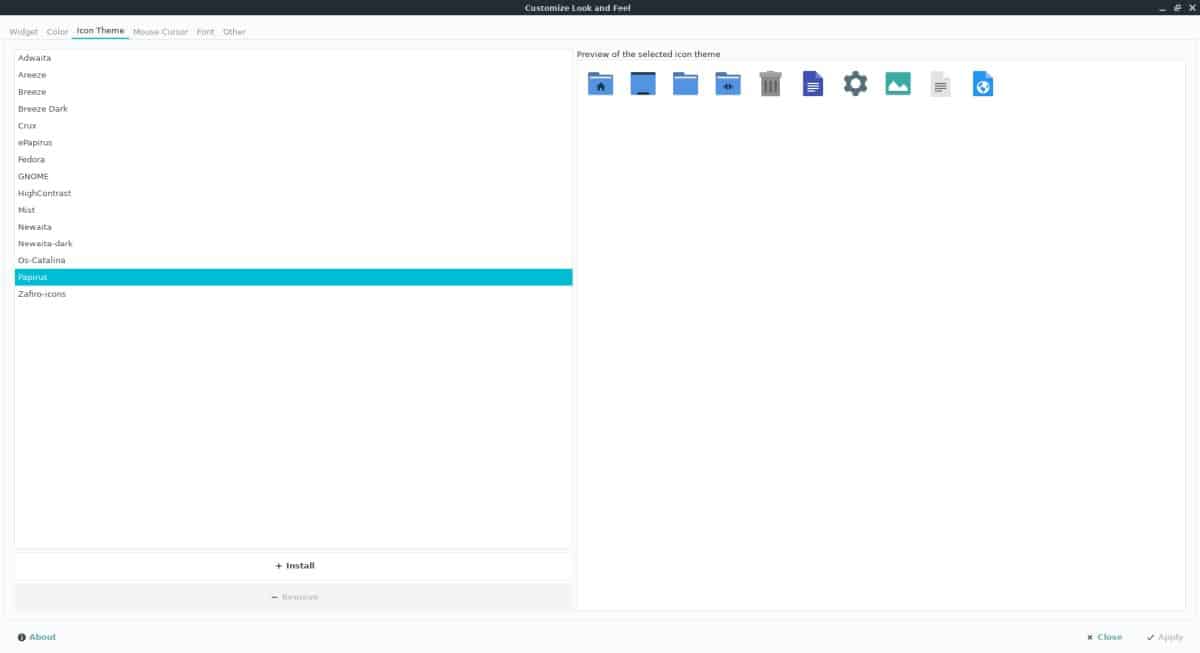
יש להגדיר את הפפירוס באמצעות Lxappearance כך שלאפליקציות מבוססות Gnome בהן אתה משתמש יש נושא סמל זהה לשולחן העבודה של KDE. כדי להגדיר את פפירוס כנושא ברירת המחדל של אייקון GTK לפתוח את Lxappearance על ידי Alt + F2 במקלדת והזן את הפקודה למטה למפעיל המהיר.
lxappearance
ב- Lxapperance, אתר את "Theme icon" והגדר אותו ל- "Papirus". לחץ על "Apply" כדי להחיל את השינויים.
פלזמה KDE 5
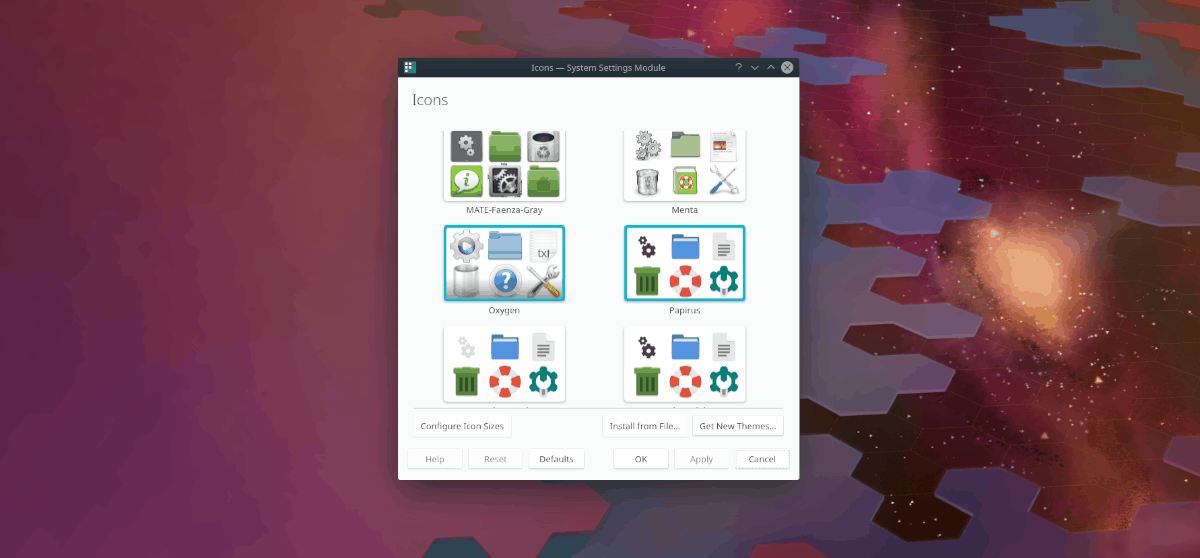
כדי להגדיר את פפירוס כנושא הסמל המוגדר כברירת מחדל ב- KDE Plasma 5, עקוב אחר מדריך זה כאן. זה עובר לעומק בדיוק כיצד לשנות את סמלי ברירת המחדל.
התקן את Adapta KDE ב- Linux
ערכת הנושא של Adapta KDE היא חבילה שלמה. זה מגיע עם רכיבים רבים, והתקנתו יכולה לקחת קצת מאמץ.
הדבר הראשון שצריך לעשות בתהליך ההתקנה של Adapta KDE הוא הגדרת מנוע הנושא Kvantum, מכיוון שהוא מעניק את נושא ה- Adapta KDE בשולחן העבודה של פלזמה.
כדי להתקין את יישום Kvantum במחשב הלינוקס שלך, פתח חלון מסוף על ידי לחיצה על Ctrl + Alt + T או Ctrl + Shift + T במקלדת. לאחר מכן, עקוב אחר ההוראות בשורת הפקודה התואמות את מערכת ההפעלה בה אתה משתמש.
אובונטו
sudo apt install qt5-style-kvantum
דביאן
sudo apt-get install qt5-style-kvantum
קשת לינוקס
sudo pacman -S kvantum-qt5
פדורה
sudo dnf install kvantum
OpenSUSE
אין מאגרים במאגני OpenSUSE להתקנת Kvantum. אז זה חייב להיות בנוי ממקור עם הפקודות הבאות.
sudo zypper install gcc-c++ libX11-devel libXext-devel libqt5-qtx11extras-devel libqt5-qtbase-devel libqt5-qtsvg-devel libqt5-qttools-devel kwindowsystem-devel git qmake git clone https://github.com/tsujan/Kvantum.git cd Kvantum qmake make sudo make install
כאשר Kvantum מותקן, הפעל אותו ב- Linux שלךמחשב. לאחר מכן, באפליקציה, אתר את האזור "שנה / מחק נושא" ולחץ עליו כדי לחשוף אפשרויות נושא. לחץ על התפריט הנפתח שליד "בחר נושא" והגדר אותו ל Adapta. לאחר מכן, לחץ על כפתור "השתמש בערך נושא זה" כדי להחיל אותו על המערכת.
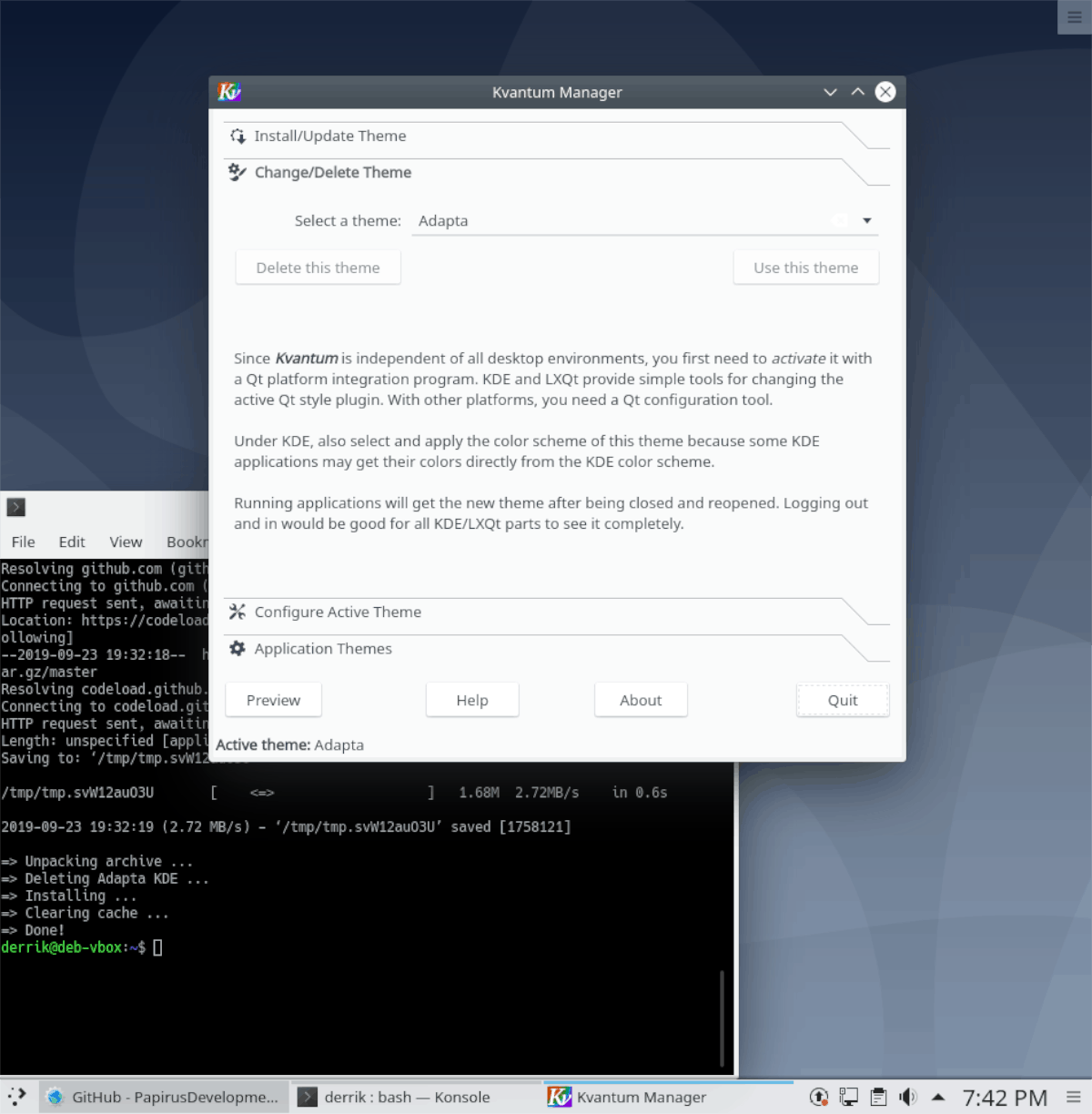
לאחר הגדרת Kvantum, הגיע הזמן להתקיןשאר Adapta KDE. פתח חלון מסוף והפעל את הסקריפט הבא. זה יעבור את תהליך ההתקנה של כל קבצי הרכיב והרכיבים הדרושים באופן אוטומטי.
sudo wget -qO- https://raw.githubusercontent.com/PapirusDevelopmentTeam/adapta-kde/master/install.sh | sh
תן לתסריט לרוץ, מכיוון שיכול לקחת מספר דקות, תלוי במהירות הרשת שלך. לאחר סיום ההתקנה, פתח את משגר היישומים בשולחן העבודה של פלזמה על ידי לחיצה על לנצח. לאחר מכן הקלד "נראה ותחושה" והפעל את היישום עם השם הזה בתפריט.
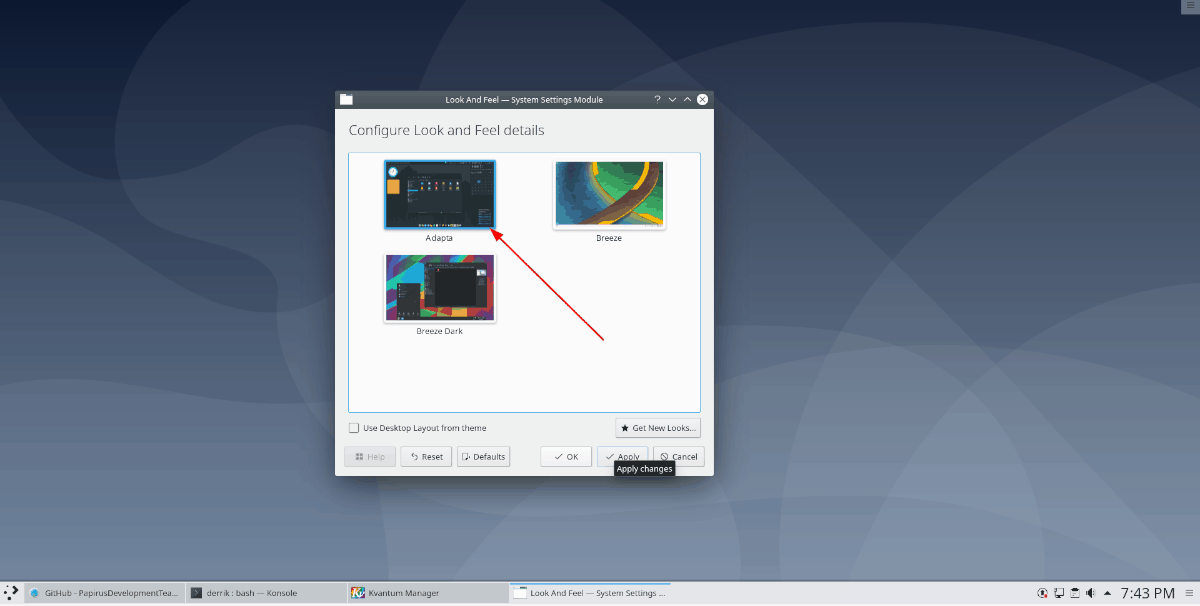
בתוך חלון "המראה והתחושה", מצא את "Adapta" ובחר אותו. כשתעשה זאת, שולחן העבודה של KDE Plasma יחיל את ערכת הנושא של Adapta KDE על שולחן העבודה שלך!
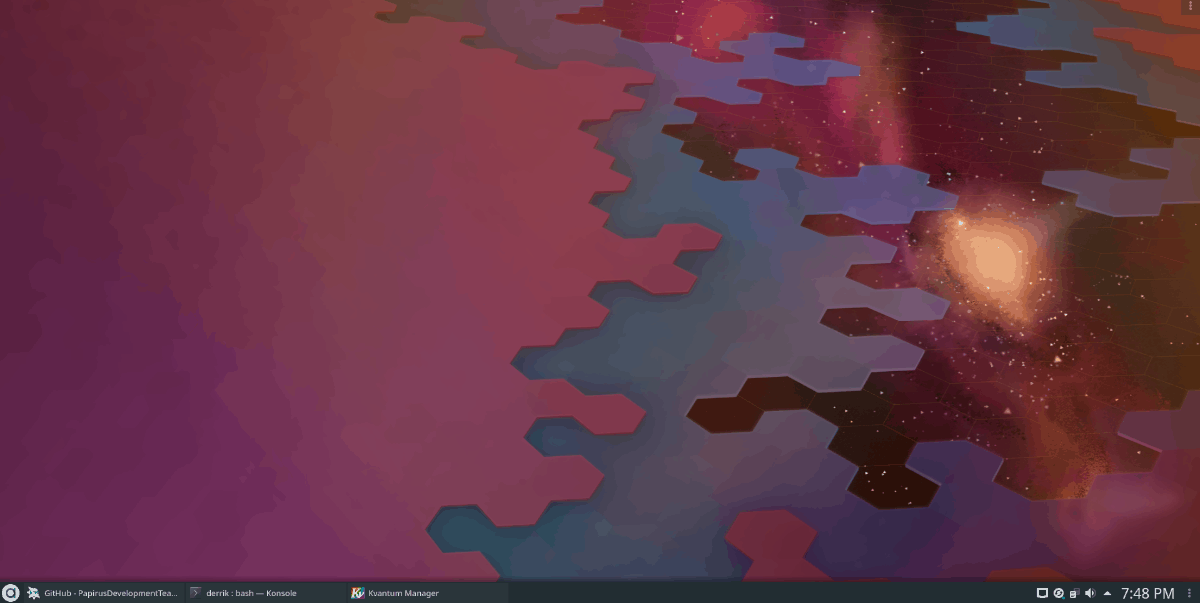











הערות